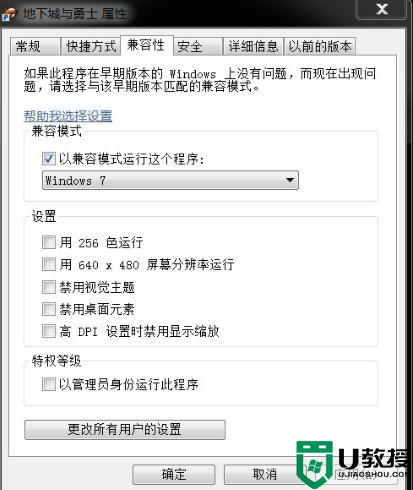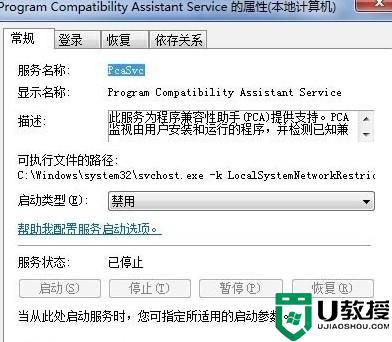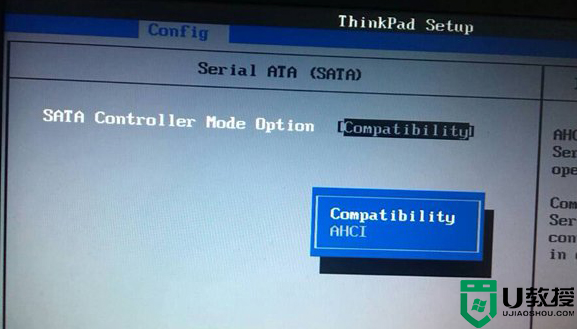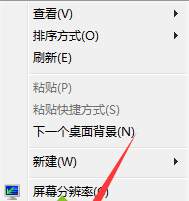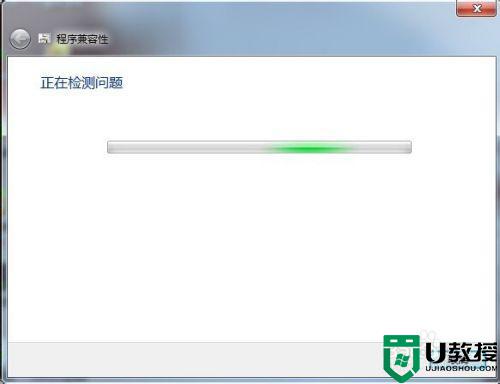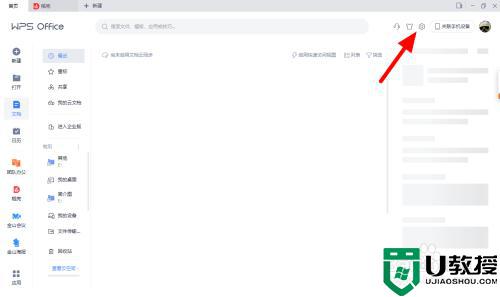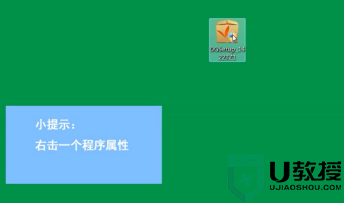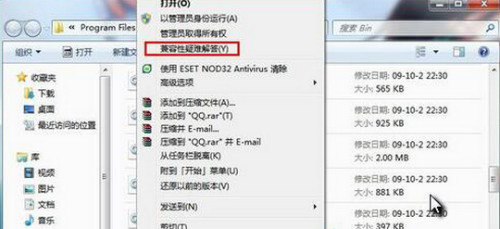windows7为什么与地下城与勇士不兼容 win7地下城兼容性设置方法
想必很多玩家都对这款地下城与勇士格斗游戏都非常钟爱吧,但是游戏过程中,最常碰到一些问题了,比如有不少windows7系统用户遇到了和地下城与勇士不兼容的情况,会出现各种问题,不知道这是为什么,其实只要设置一下就可以了,现在随小编来看看win7地下城兼容性设置方法。
具体步骤如下:
1、首先进入桌面,按下“Win + R”快捷键打开运行窗口,输入“services.msc”并点击确定打开服务;
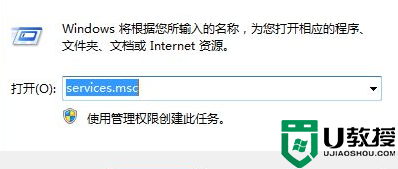
2、打开服务窗口后,在列表中找到“rogram Compatibility assistant service”服务,双击打开;
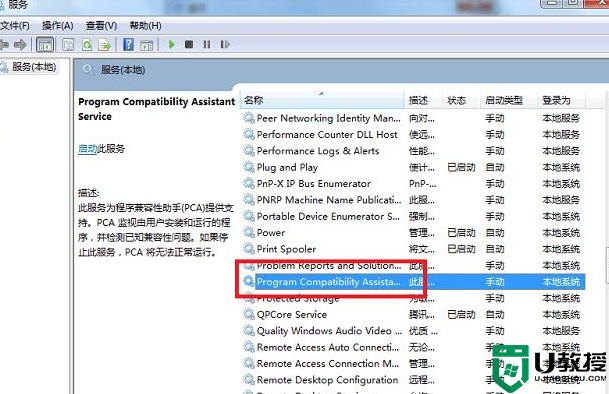
3、打开属性窗口后,将启动类型设置为“禁用”,点击“停止”按钮,然后点击确定;
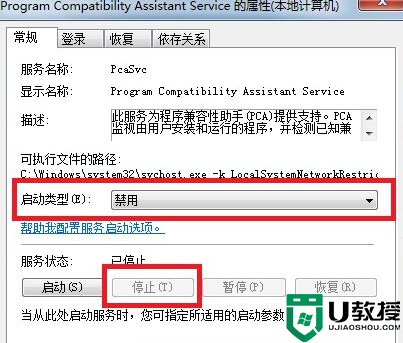
4、回到桌面,再次按下“Win + R”快捷键打开运行,输入“gpedit.msc”并点击确定打开组策略;
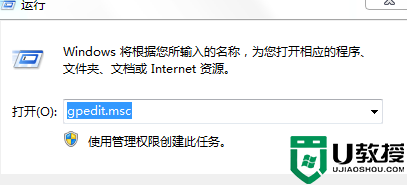
5、来到“本地组策略编辑器”页面后,在左侧依次展开“计算机配置--管理模板--Windows 组件--应用程序兼容性”。然后在右侧的窗口找到“关闭应用程序兼容性引擎”,双击打开;
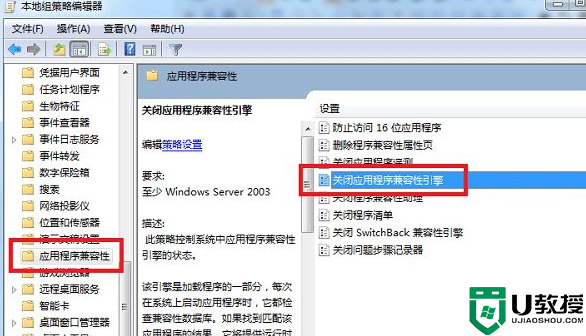
6、进入策略编辑窗口后,将其设置为“已启用”,点击确定,之后对“关闭程序兼容性助理”策略执行相同的操作即可。
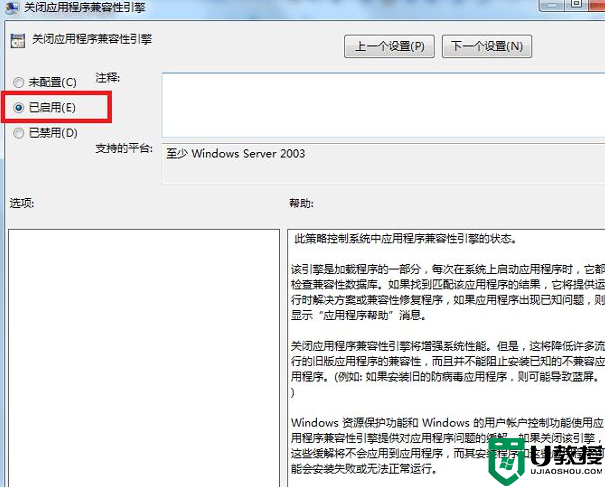
经过上面的方法操作之后,win7系统就可以兼容地下城与勇士这款游戏了,是不是很简单呢,有这个需要的用户们可以尝试一下吧。